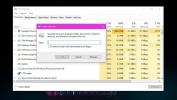Kuinka tarkistaa tyhjät RAM-paikat Windows 10 -tietokoneella
Tietokoneella, on se sitten työpöytä tai kannettava tietokone, on emolevy ja emolevy määrittelee, mitkä fyysiset komponentit, ts. Laitteistot, voidaan asentaa tietokoneeseen. Ajattele sitä voimalaitteena, johon voit kytkeä useita laitteita. Jos sähkökortillasi on vain kolme pistettä, voit kytkeä siihen vain kolme laitetta. Emolevyssä on erilliset kohdat, ts. Aukot laitteistokomponenteille, joita voit liittää. RAM-korttipaikat ovat yksi yleinen esimerkki. Kun ostat (tai rakennat) tietokoneen, joitain tai kaikkia RAM-muistikortteja voidaan käyttää. Voit tarkistaa tyhjät RAM-paikat avaamalla fyysisesti tietokoneesi, tai jos sinulla on Windows 10, voit tarkistaa sen Tehtävienhallinnassa.
Tyhjät RAM-paikat
Avaa Tehtävienhallinta ja siirry Suorituskyky-välilehteen. Valitse 'Muisti' ja etsi muistikortista Käytetyt lähtö- ja saapumisajat ala. Se kertoo, kuinka monta lähtö- ja saapumisaikoista on parhaillaan käytössä. Alla olevassa kuvakaappauksessa järjestelmässä on yhteensä 2 paikkaa, ja yksi niistä on käytössä.

Nyt kun tiedät, kuinka monta RAM-muistia on PC: lläsi, voit päättää, haluatko lisätä siihen RAM-muistia. Normaalisti, jos sinulla on tyhjä korttipaikka, se pystyy tukemaan niin paljon RAM-muistia kuin järjestelmällesi on jo asennettu. Esimerkiksi yllä olevassa kuvakaappauksessa järjestelmässä on 8 Gt RAM-muistia ja yksi tyhjä RAM-paikka. Tähän järjestelmään voidaan asentaa toinen 8 Gt: n RAM-kortti.
Järjestelmään lisäämäsi lisämuistin ei tarvitse olla sama kokoonpano kuin toiseen asennetun vain, koska sinulla on 8 Gt: n RAM-kortti yhdessä korttipaikassa, se ei tarkoita, että sinun on asennettava toinen 8 Gt toiseen aukko. Voit lisätä sen sijaan 4 Gt, jos se vastaa tarpeitasi.
Jotkut ihmiset katsovat, että jos käytät molempia RAM-korttipaikkoja, sinun tulee tasapainottaa käyttämiesi korttien kapasiteetti. Tämä voi pitää paikkansa, mutta yleensä haluat välttää liikaa eroja kahden kortin välillä. Yksi asia, johon sinun on kiinnitettävä huomiota, on itse RAM-muistin tekniset tiedot muistin ulkopuolella. Esimerkiksi, jos Järjestelmäsi RAM-muisti on tällä hetkellä DDR3, et voi asentaa DDR4-muistia sen mukana. Tulee esiin suorituskykyongelmia tai järjestelmäsi ei välttämättä toimi ollenkaan.
Haku
Uusimmat Viestit
Lähetä kuvia useisiin verkkopalveluihin Image Uploader -sovelluksella
Kuvien lähettäjä on avoimen lähdekoodin sovellus valokuvien lähettä...
Kuinka korjata musta työpöytä Windows 10 1803 -päivityksen jälkeen
Jokaisessa Windows 10 -päivityksessä on virheitä ja ääretön käynnis...
Ristiriitaisten tiedostojen löytäminen Google Drivesta
Pilvasemat ja mahdollisuus synkronoida tiedostoja niihin työpöydält...